工具/原料:
系统版本:win7系统
品牌型号:惠普战X 锐龙版
软件版本:小鱼系统装机
方法/步骤:
一、下载小鱼系统一键重装系统软件打开,选择软件中的备份还原功能,在自定义还原中找到您下载的 Windows 7 系统镜像,然后点击下一步。
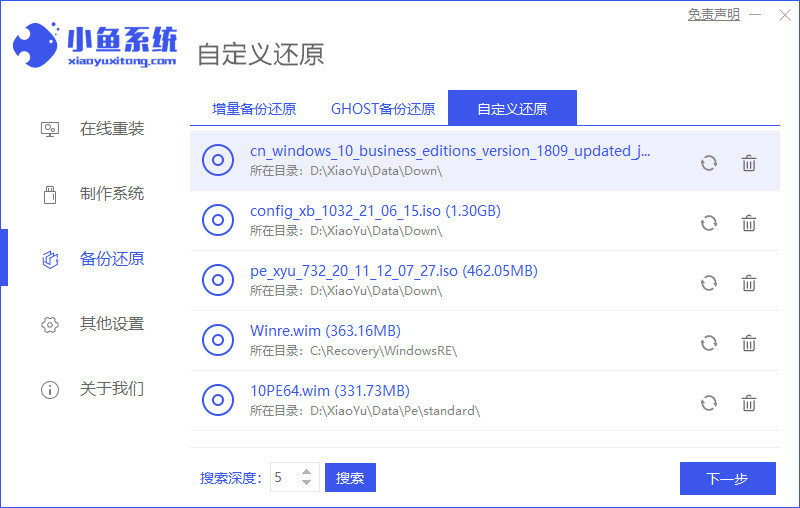
二、选择 install.wim 文件,然后点击下一步。
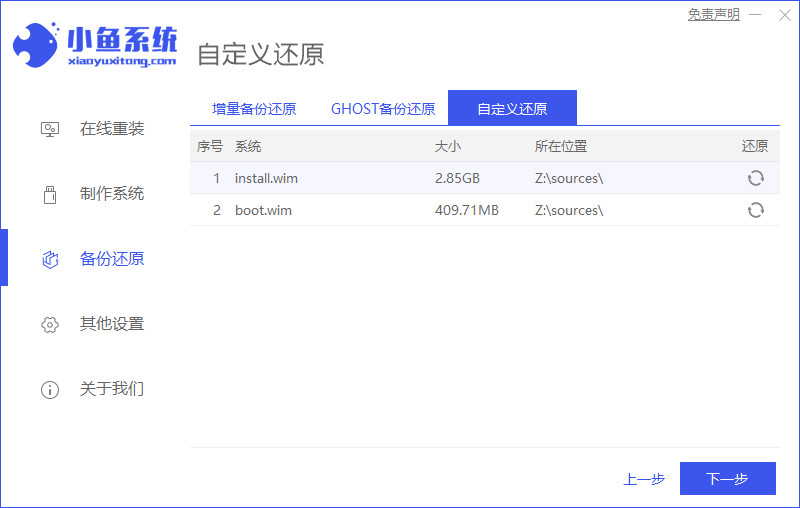
三、在自定义还原中选择 Windows 7 旗舰版,然后点击开始安装。
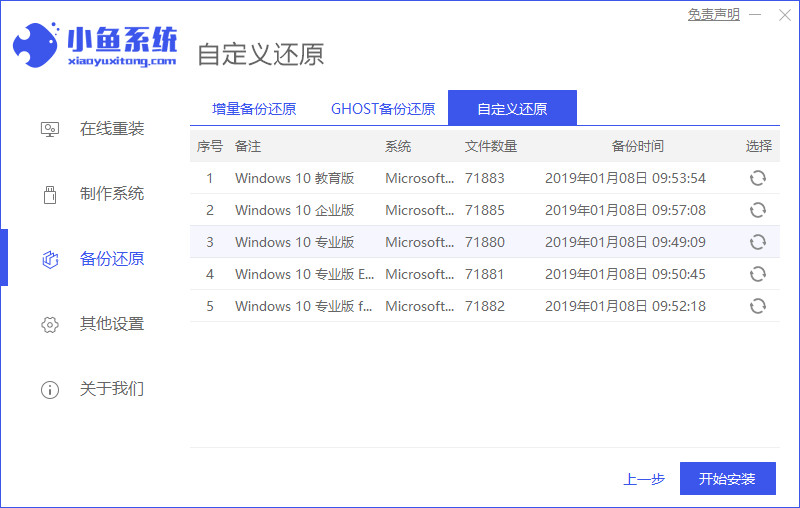
四、接下来软件会自动帮助我们下载 PE 镜像以及自动帮助我们进行部署环境。
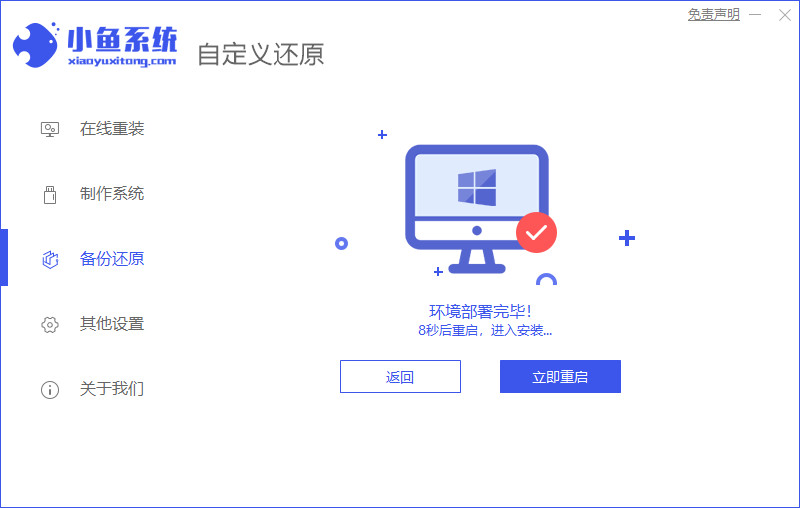
五、重启电脑后选择第二个 XiaoYu 菜单进入 PE 系统。
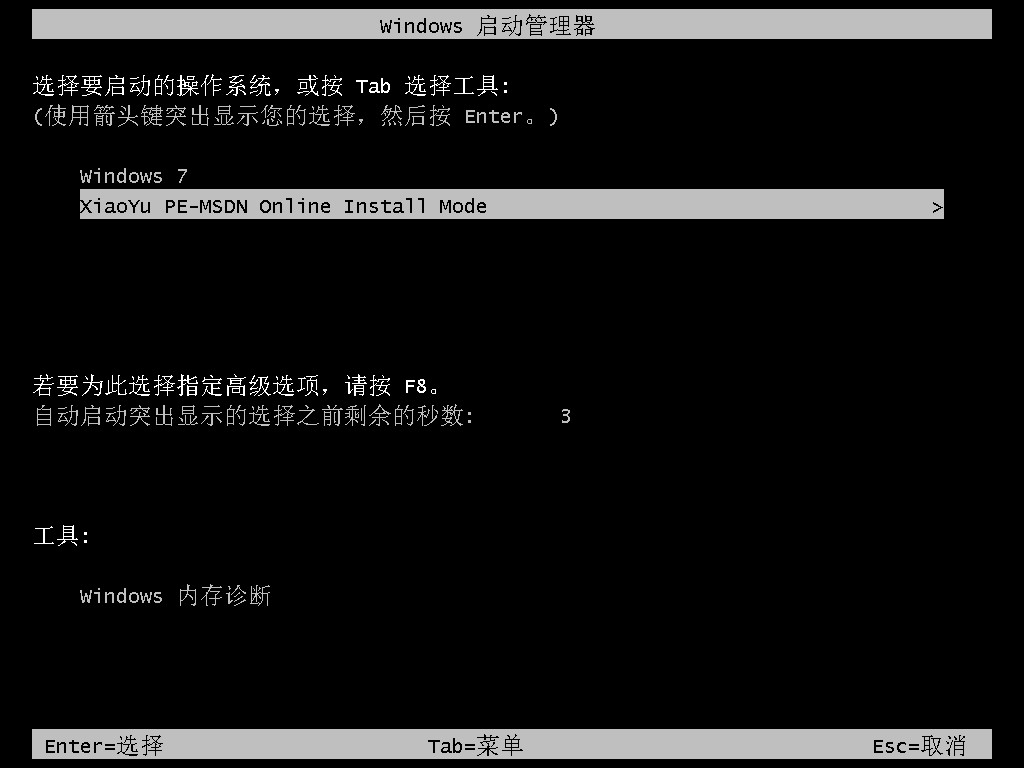
六、进入 PE 系统后小鱼系统装机工具就会帮助我们正常重装 Windows 系统,只需要根据提示操作,一般安装完成后会提示我们重启电脑。
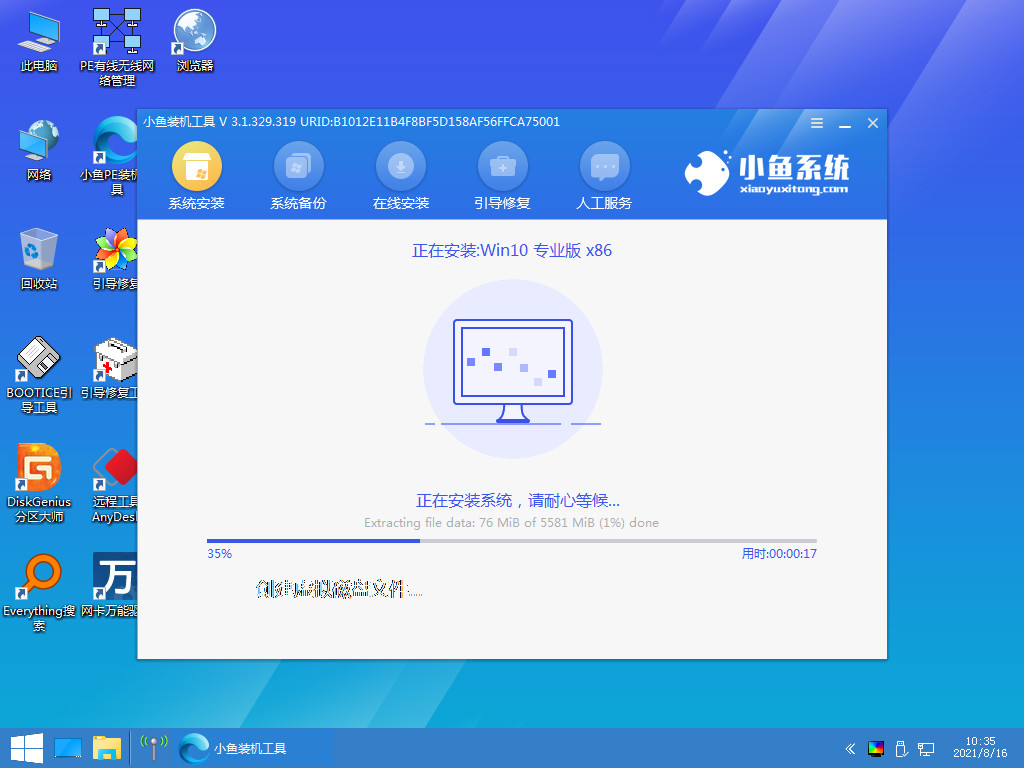
七、接下来就能正常进入系统。

注意事项:在重装系统之前都要备份好电脑中的重要文件,以防文件丢失。
总结:以上就是如何使用装机工具自定义镜像重装系统,希望对小伙伴们有所帮助。

工具/原料:
系统版本:win7系统
品牌型号:惠普战X 锐龙版
软件版本:小鱼系统装机
方法/步骤:
一、下载小鱼系统一键重装系统软件打开,选择软件中的备份还原功能,在自定义还原中找到您下载的 Windows 7 系统镜像,然后点击下一步。
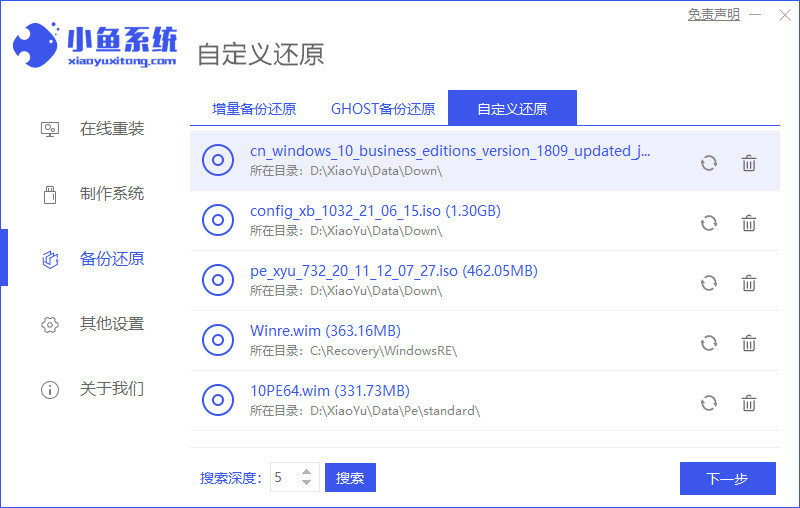
二、选择 install.wim 文件,然后点击下一步。
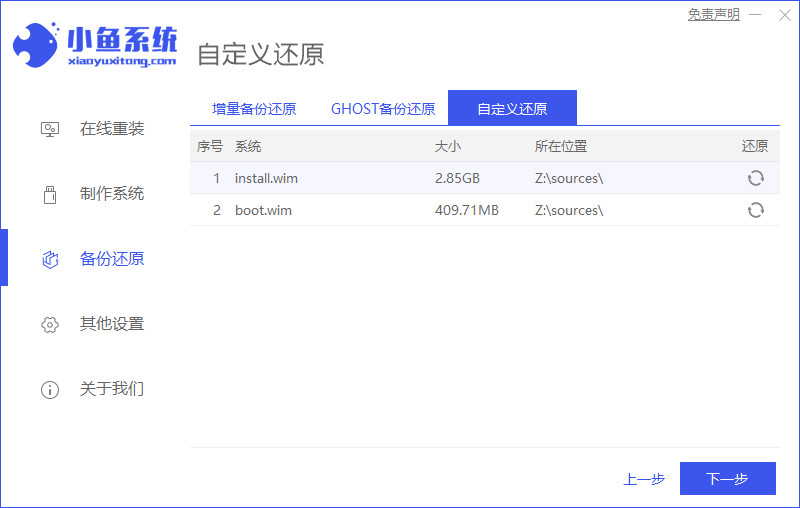
三、在自定义还原中选择 Windows 7 旗舰版,然后点击开始安装。
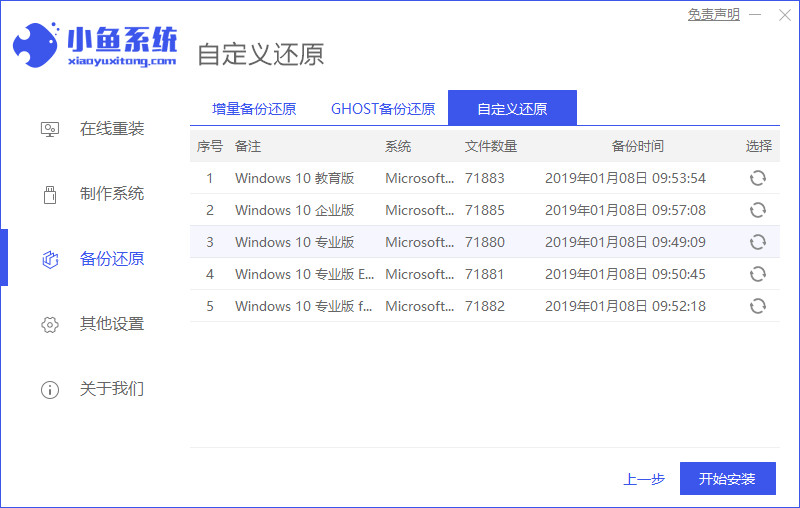
四、接下来软件会自动帮助我们下载 PE 镜像以及自动帮助我们进行部署环境。
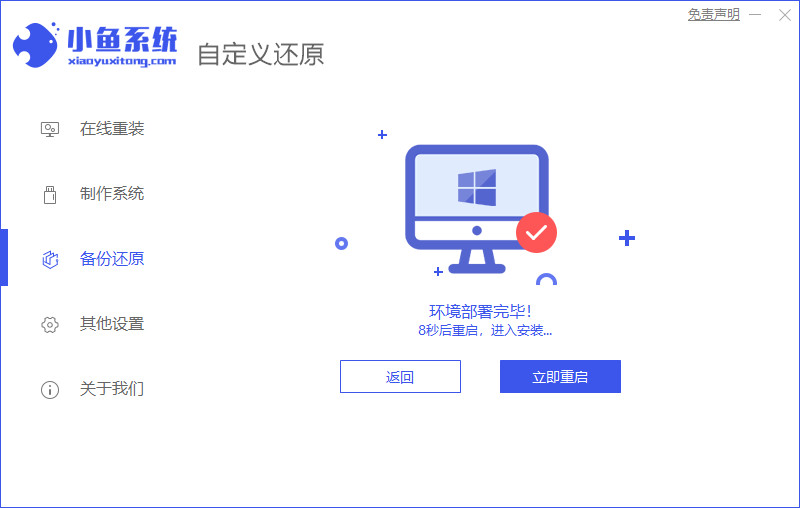
五、重启电脑后选择第二个 XiaoYu 菜单进入 PE 系统。
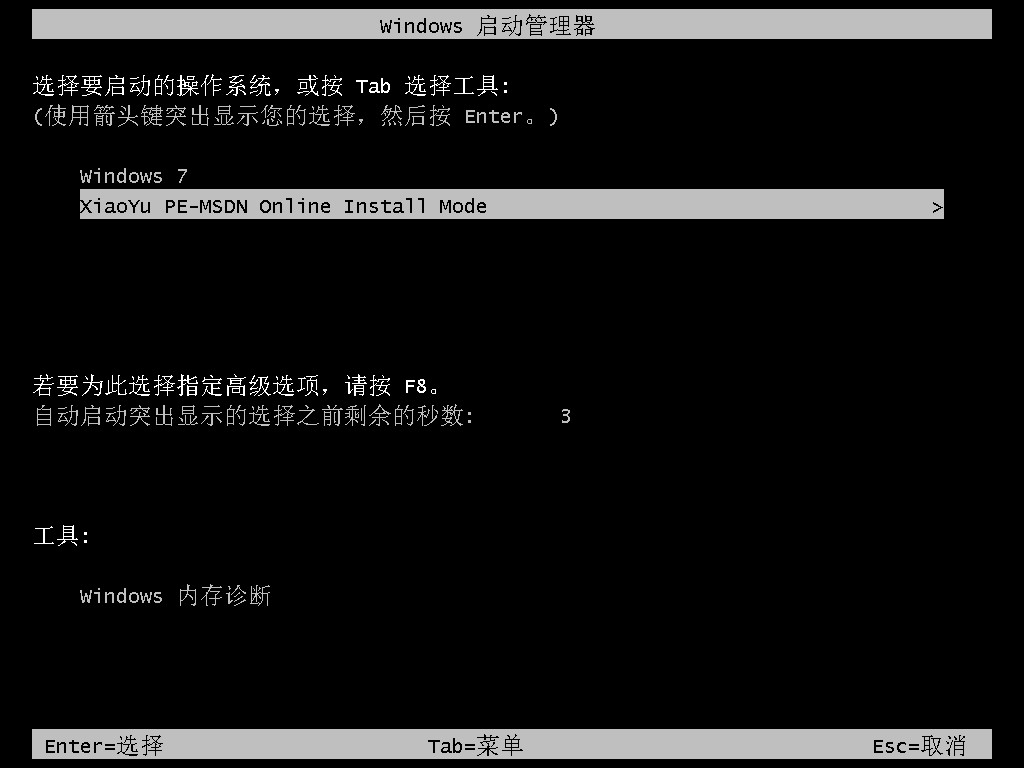
六、进入 PE 系统后小鱼系统装机工具就会帮助我们正常重装 Windows 系统,只需要根据提示操作,一般安装完成后会提示我们重启电脑。
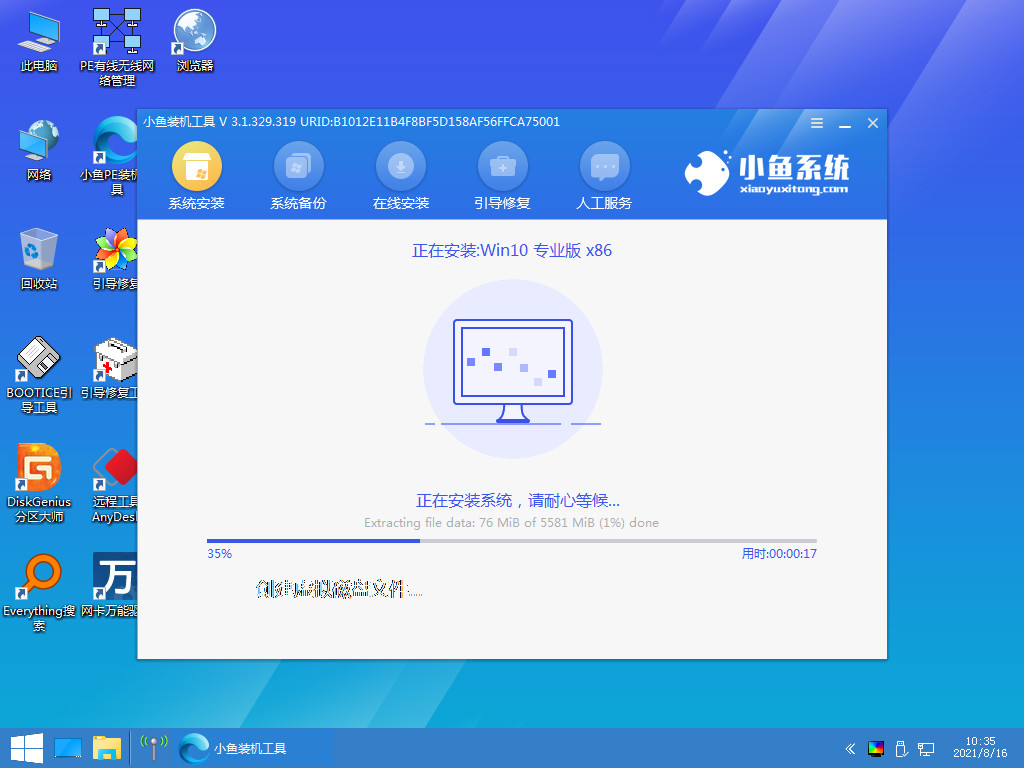
七、接下来就能正常进入系统。

注意事项:在重装系统之前都要备份好电脑中的重要文件,以防文件丢失。
总结:以上就是如何使用装机工具自定义镜像重装系统,希望对小伙伴们有所帮助。
















